谷歌地图kmz文件操作方法
如何把谷歌地球的kml文件转成mapgis文件
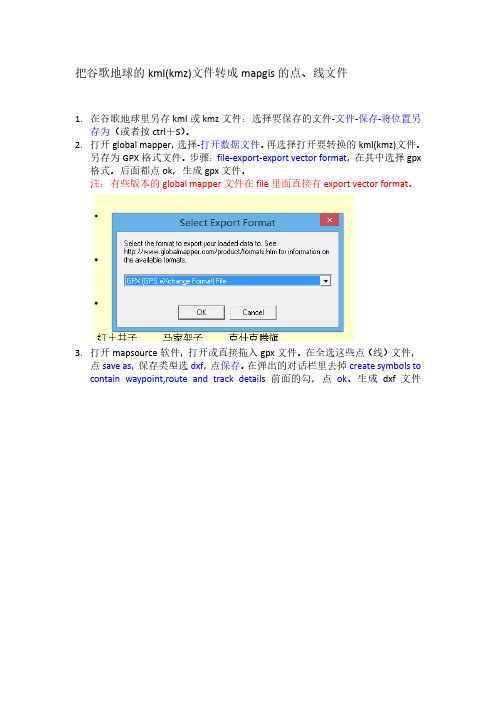
把谷歌地球的kml(kmz)文件转成mapgis的点、线文件1.在谷歌地球里另存kml或kmz文件:选择要保存的文件-文件-保存-将位置另存为(或者按ctrl+S)。
2.打开global mapper,选择-打开数据文件。
再选择打开要转换的kml(kmz)文件。
另存为GPX格式文件。
步骤:file-export-export vector format,在其中选择gpx 格式。
后面都点ok,生成gpx文件。
注:有些版本的global mapper文件在file里面直接有export vector format。
3.打开mapsource软件,打开或直接拖入gpx文件。
在全选这些点(线)文件,点save as,保存类型选dxf,点保存。
在弹出的对话栏里去掉create symbols to contain waypoint,route and track details前面的勾,点ok。
生成dxf文件4.把dxf文件转成mapgis的wt或wl文件:打开mapgis-图像处理-文件转换,在弹出图框的工具栏里选I输入-装入DXF,选择要转换的dxf文件。
然后选择不转出的图层,点ok。
点文件-存点-弹出的对话框里点确定-保存。
生成wt文件。
5.对wt(wl)文件进行投影变换:实用服务-投影变换-打开wt(wl)文件,选择P投影变换-D工作区直接投影变换,点击选择文件,去掉转换过程中使用文件中的TIC点(为什么问侯博)。
对其中的当前投影,目的投影,地图参数,依次进行设置,最后点开始转换。
步骤如下:(当前投影)(目的投影)地图参数好像不怎么需要设置。
然后点开始转换。
在点确定,最后保存文件、关闭。
得到投影变换好的wt(wl)文件,直接添加到mapgis的工程文件了。
添加时可能会提示什么不符之类的,点确定或是就可以了。
怎样用谷地GoodyGIS软件生成CDA和mapgis地形图

8.导出AutoCAD的dxf格式文件。首先需要选择输出坐标系, 最好是选择平面坐标系,如北京54、西安80和UTM
9.CAD成图 打开DXF文件,用矩形 框把第形图框起来,查 看,与谷地里测量参数 对比,缩放调整。 另存为DWG格式
10.mapgis成图
Section打开文件: 1辅助工具—打开外部数据,打 开DXF文件
2018年1月
利用谷地GoodyGIS可在地球上生成等高线,并导出为AutoCAD的dxf格 式文件,再生成mapgis格式文件,先看看效果:
操作步骤 1、程序安装
①. Net Framework 2.0及以上版本,Win7系统不必安装; ②Google Earth Plugin; ③Surfer 8.0,需自动生成等高线则安装; ④AutoCAD ⑤MAPGIS67
6.高级—地球截
测量工具:点击矩形框, 记录面积,周长,坐标
设置好新建任务—点击开始截图。 注意:截图过程中,电脑不能 进行其它任何操作。
7.拼接图像—浏览数据
注意:必须看到黄色线, 浏览数据未见黄色范围 的, 重新选范围,重新截图
7.绘制等值线 ①菜单—高级—等值(高)线绘制 ②菜单—绘图—删除(蓝色线),再次点 击,地图范围识别结果(成功) ③参数设置
⑥谷地地理信息系统GoodyGIS
2、谷歌地图上投点,把所需要范围大致另存为 KMZ格式
3、打开谷地软件:文件—导入kmz文件
4、清除原有线,然后鼠标左键,绘制—矩形,根据需 要范围绘制矩形
5、鼠标左键点击矩形,生成截图范围
点击黄色矩形框,生成坐标 范围 注意:设置截图高度非付费版本:≥大于200 计算瓦片:≤小于300,
用矩形线,把地形图框选
如何在万能地图下载器中打开excel、txt、shp、kml、kmz、tab、dxf格式的点文件

如何在万能地图下载器中打开excel、txt、shp、kml、kmz、tab、
dxf格式的点文件
通过GPS或者别的方式获取到的坐标点有时候需要加载到卫星地图上进行比较位置,我们可以通过万能地图下载器将各种格式的坐标点加载到万能地图下载器中进行比较。
工具/原料
水经注万能地图下载器
方法/步骤
1.首先打开万能地图下载器,点击“标注”,弹出“我的标注”对话框(图1)。
图1
2.点击“导入”,弹出“导入矢量文件”对话框(图2)。
图2
3.在“文件路径”一栏选择上需要导入的坐标文件,这里我选择的是xls格式的
Excel文件,“坐标投影”一栏选择上数据的坐标系(图3)。
图3
4.如果需要导入的数据在地图上显示的位置很准确,则需要点击“参数”输入数
据对应的投影带号和七参数(图4),点击“确认”完成坐标点的导入。
七参数
可以自己手工输入,也可以通过点击“加载”将txt格式的七参数加载进来。
图4
5.点击“确认”后回到“导入矢量文件”对话框,点击“加载”完成坐标点数据的导入,导入到地图中的效果如图5。
图5
6.其余格式的点数据导入步骤和导入Excel点数据的步骤一致,需要导入点数据
的朋友可以自己用万能地图下载器试试。
谷歌地球软件及使用说明

2015/8/10
GPS导出路径
首先在谷歌地球中规划路径,然后保存为*.KMZ文件。 第二步 使用Global Mapper软件将KMZ文件转换为GPX文件。 第三步 使用MapSource软件将GPX文件导入到GPS中。 具体操作流程如下: 1 打开谷歌地球找到需要规划路径的站点,观察周围道路情况,通过判 断哪些线条是前往现场的路径然后通过线路工具沿道路建立路径。
谷歌地球软件使用
北京瑞科同创能源科技有限公司 2015.07
1
目录
1 软件介绍 2 建立站点 3 建立路径
4 建立文件夹
5 距离测量
6 路径自动规划
7 GPS路径导出 8 路径海拔查看 9 图片输出
2
软件介绍
谷歌地球(Google Earth,GE)是一款Google公司开发的虚 拟地球仪软件,它把卫星照片、航空照相和GIS布置在一个 地球的三维模型上。
2015/8/10
软绍件介
图层界面
通过谷歌地球的图层,我们可以了解 到很多所查看区域的诸多信息,选择 显示或隐藏图层在地图上显示的相关 信息。
2015/8/10
软绍件介
位置界面
位置界面显示所添加的文件夹、地 标、多边形、路径、图像叠加层等 信息,可选择在地图上标记这些信 息,还提供查找以及设置叠加层的 透明度的功能。
Google Earth的功能主要有:全球地理信息的整合;提供3D 地形和建筑物,其浏览视角支持倾斜或旋转;支持数据导 入,可以添加自己的注释,可以保存和共享搜索和搜藏夹 。可以测量长度,高度;实时天气监测功能;目的地寻找 以及驾车指南等。
软绍件介
操作界面及含义
1、搜索面板(Search)– 用它来查找位置、行车路线或商业网点 以及管理找到的结果 2、纵览窗口 (Overview map) – 显示当前 3D 视图的远景视图。 3、显示 /隐藏侧边栏(Hide/Show sidebar) - 单击这个图标可以 显示或隐藏左侧边栏(包括 Search 、 Places 、 Layer 面板)。 4、添加地标(Add Placemark)– 在当前视图的中间位置创建一个 地标。 5、多边形(Add Polygon)– 绘制多边形。 6、路径 /线(Add Path)– 绘制路线。 7、覆盖图(Add ImaGoogle Earth Overlay )– 将第三方的图片贴 到 Google Earth 中,从而覆盖原来的卫星照片 8、测量工具(Show Ruler) – 测量距离或面积。 9、太阳光 (Sun) – 显示太阳照射地球的景观。 10、星际模式 (Switch between Sky and Earth)– 在地球模式和 星际模式之间切换,星际模式是 4.2 版本开始有的最令人赞叹的功 能。 11、电邮(Email)– 将当前视图用电子邮件发送给朋友12、打印 (Print)– 打印当前视图。 13、在 Google Maps浏览(View in Google Maps)– 单击这个图标 会打开网页浏览器,将当前视图切换到 Google Maps 中浏览。 14、导航面板(Navigation controls)- 旋转、移动、缩放、倾斜 视图 。 15、图层面板(Layers) - 列出 Google 预设的地标集,当你勾选 其中的某个图层后,再放大或缩小地球的时候,就会在视图上显示 该图层下的地标或者其它元素。 16、地标面板(Places) - 查找、保存、组织和重游地标。 17、增加内容( Add Content) - 可将 Google 官方网站精选的地 标添加到地标面板里来。 18、3D视窗( 3D Viewer) - 浏览地球就是这里面进行,上文所说 的 “ 视图 ” 就是指这块区域。 19、状态栏( Status bar) - 从左到右分别显示经纬度坐标、图 像下载进度和海拔。
路线转谷歌步骤
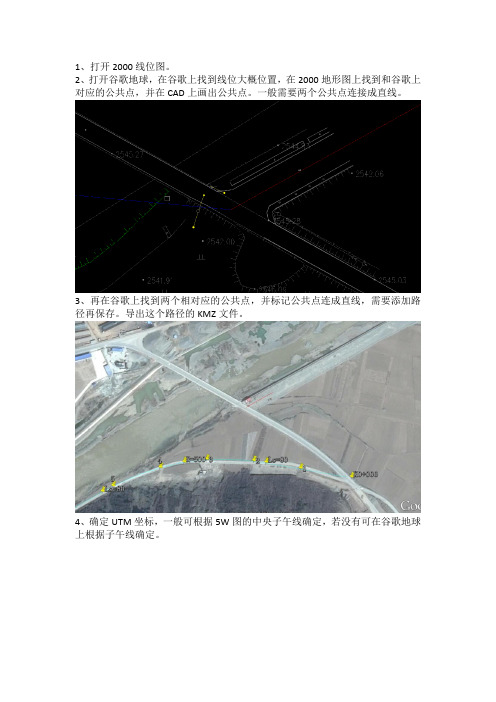
1、打开2000线位图。
2、打开谷歌地球,在谷歌上找到线位大概位置,在2000地形图上找到和谷歌上对应的公共点,并在CAD上画出公共点。
一般需要两个公共点连接成直线。
3、再在谷歌上找到两个相对应的公共点,并标记公共点连成直线,需要添加路径再保存。
导出这个路径的KMZ文件。
4、确定UTM坐标,一般可根据5W图的中央子午线确定,若没有可在谷歌地球上根据子午线确定。
5、打开Global Mapper 14.1 chinese,将刚才存的KMZ文件打开
6、然后点开工具—设置—投影。
7、,投影选择UTM,地区根据查得的中央子午线选择相应的地区,如本项目中央子午线为103,则选择48区102-108(如果是南半球,刚地区号为负“—”),其他参数一般默认即可,如基准为WGS84,平面单位为米等。
8、投影完成以后,输出DWG格式文件,然后用CAD打开第2步的公共点直线新建图层如“2000”,再打开从谷歌上输出的UTM坐标的DWG文件,做成2000和UTM对应关系图,另存为如“转换关系图”。
9、用AL,将2000图上需上到谷歌上的内容,AL到UTM直线上,另存为新的DWG文件(如0-18),切记删除不需要上到谷歌上的内容(以后转这一段的内容,都可以第8步的转换关系图为模板,无须再重复以上步骤)。
10、然后用Global Mapper 14.1 chinese打开刚才的DWG文件(0-18),按第7步投影,然后输出KMZ文件,再用谷歌地球打开。
如何将n个地标保存到一个kml(kmz)文件中
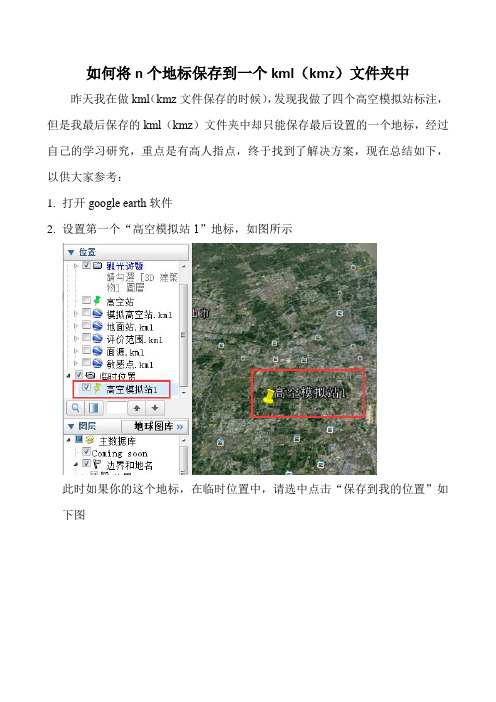
如何将n个地标保存到一个kml(kmz)文件夹中昨天我在做kml(kmz文件保存的时候),发现我做了四个高空模拟站标注,但是我最后保存的kml(kmz)文件夹中却只能保存最后设置的一个地标,经过自己的学习研究,重点是有高人指点,终于找到了解决方案,现在总结如下,以供大家参考:1.打开google earth软件2.设置第一个“高空模拟站1”地标,如图所示此时如果你的这个地标,在临时位置中,请选中点击“保存到我的位置”如下图3.在该“高空模拟站”上右键,选择“将位置另存为”,保存到你需要的文件夹下,本文暂定保存到桌面,命名为“高空模拟站”,此时桌面出现了对应的kml文件:4.然后用google earth 打开上边的“高空模拟站.kml”,(这一步骤非常重要),这是其他的点建立在该kml文件下的基础5.然后在此基础上,设置其他三个地标,如下图所示此时,需要分为两步1)如果你的后边3个站点都建立在“我的位置中”,而不是刚才打开的高空模拟站中,如上图所示,你需要将后来的3个站点移动到刚才打开的“高空模拟站.kml”文件夹下此时,你的四个站点都在刚才打开的“高空模拟站.kml”下2)如果,你后边3个站点直接都建立在刚才打开的“高空模拟站.kml”下,则不需要上边的步骤了6.此时,将临时位置下的“高空模拟站.kml”,右键,保存到我的位置7.此时,选中你的“高空模拟站.kml”文件,右击,保存到桌面文件中,将刚才保存的文件替换掉,8.此时,再次打开刚才保存的“高空模拟站.kml”文件,则会四个高空模拟站同时展示出来9.最后保存出来的文件可以是这样的,数状的,一目了然10.Ok啦其实,最重要的步骤是,你要先建一个站点,然后保存、打开,在该文件夹下继续设置地标,保存即可。
谷歌地球操作指南
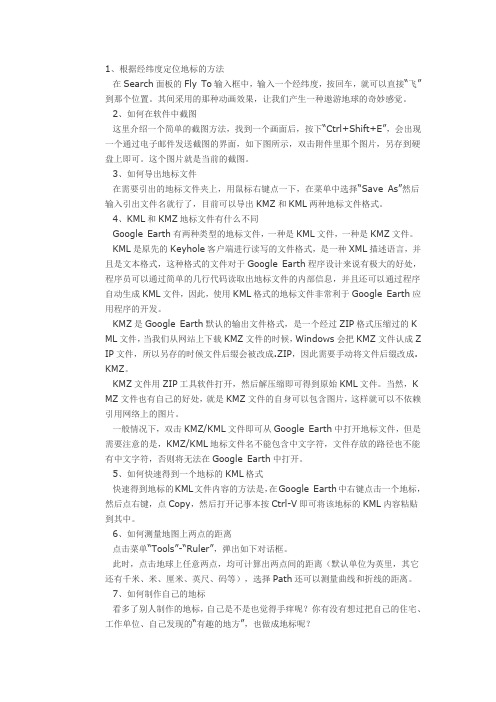
1、根据经纬度定位地标的方法在Search面板的Fly To输入框中,输入一个经纬度,按回车,就可以直接“飞”到那个位置。
其间采用的那种动画效果,让我们产生一种遨游地球的奇妙感觉。
2、如何在软件中截图这里介绍一个简单的截图方法,找到一个画面后,按下“Ctrl+Shift+E”,会出现一个通过电子邮件发送截图的界面,如下图所示,双击附件里那个图片,另存到硬盘上即可。
这个图片就是当前的截图。
3、如何导出地标文件在需要引出的地标文件夹上,用鼠标右键点一下,在菜单中选择“Save As”然后输入引出文件名就行了,目前可以导出KMZ和KML两种地标文件格式。
4、KML和KMZ地标文件有什么不同Google Earth有两种类型的地标文件,一种是KML文件,一种是KMZ文件。
KML是原先的Keyhole客户端进行读写的文件格式,是一种XML描述语言,并且是文本格式,这种格式的文件对于Google Earth程序设计来说有极大的好处,程序员可以通过简单的几行代码读取出地标文件的内部信息,并且还可以通过程序自动生成KML文件,因此,使用KML格式的地标文件非常利于Google Earth应用程序的开发。
KMZ是Google Earth默认的输出文件格式,是一个经过ZIP格式压缩过的K ML文件,当我们从网站上下载KMZ文件的时候,Windows会把KMZ文件认成Z IP文件,所以另存的时候文件后缀会被改成.ZIP,因此需要手动将文件后缀改成. KMZ。
KMZ文件用ZIP工具软件打开,然后解压缩即可得到原始KML文件。
当然,K MZ文件也有自己的好处,就是KMZ文件的自身可以包含图片,这样就可以不依赖引用网络上的图片。
一般情况下,双击KMZ/KML文件即可从Google Earth中打开地标文件,但是需要注意的是,KMZ/KML地标文件名不能包含中文字符,文件存放的路径也不能有中文字符,否则将无法在Google Earth中打开。
Google Earth 4 新手入门教程(中文)
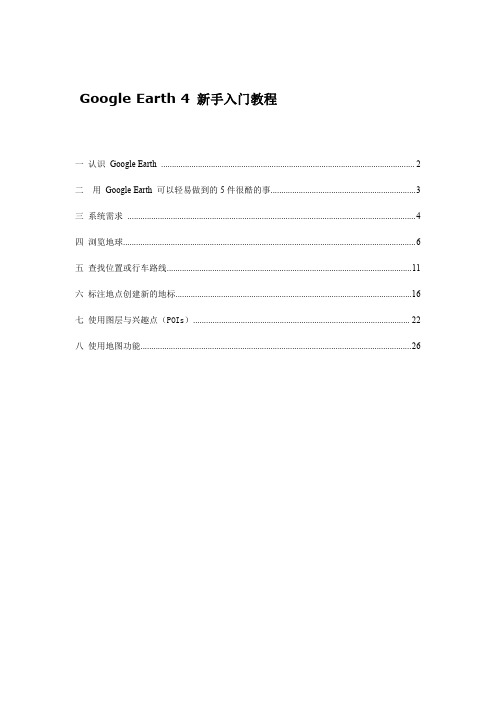
Google Earth4新手入门教程一认识Google Earth (2)二用Google Earth可以轻易做到的5件很酷的事 (3)三系统需求 (4)四浏览地球 (6)五查找位置或行车路线 (11)六标注地点创建新的地标 (16)七使用图层与兴趣点(POIs) (22)八使用地图功能 (26)一认识Google EarthGoogle Earth主界面--搜索栏-以此来寻找地点和方向,并管理搜索结果。
总览地图-使用此增设一个总览窗口观看地球。
隐藏/显示侧边-点击此来隐藏或显示左侧功能栏(搜索栏,地点栏和图层栏)。
地标增设按钮-点击此添加一个地标。
多边形增设按钮-点击此添加一个多边形。
路径增设按钮-点击此添加路径线。
图像叠加增设按钮-点击此增加一个图像叠加于地球图层表面。
度量按钮-点击此以测量距离,或面积的大小。
电子邮件按钮-点击此接发电子邮件。
打印按钮-点击此打印当前视窗中的地球图片。
转到谷歌地图按钮-点击此显示在谷歌在线地图中当前视图的地点。
观看星空按钮-点击此转到观看星星,星座,星系,行星和月亮。
导航控制工具-利用这些倾斜,变焦和移动谷歌地球画面。
(斜视滑块)图层项-以此来展示图层。
地标项-以此来寻找,增减,整理和重新定位地标。
添加地标-点击此导入地标kml或kmz文件三维视窗–在视窗中观看全球立体地形。
状态栏–显示查看坐标,海拔与进度流。
二用Google Earth可以轻易做到的5件很酷的事1.查看您的房子、学校和地球上的任何地点-单击“飞到”(Fly To)。
在输入框中输入地址,然后单击“搜索”按钮,再双击搜索结果中的地址,Google Earth就会飞到该位置。
(搜索按钮)【注:目前,中国部分只能搜索到一些大中城市的名字,直接输入汉字即可,比如“南昌”;欧美日等许多发达国家则可以用标准的通信地址来搜索,比如可以直接输入纽约证券交易所的通信地址“11Wall Street,New York,NY10005”。
